如何在PPT文档入带平滑线的散点图
我们在使用PPT编辑文档的时候,想要更加明确的展示数据信息,会选择插入图表,今天就跟大家介绍一下如何在PPT文档入带平滑线的散点图的具体操作步骤。
1. 首先打开电脑,找到想要编辑的PPT文档,双击打开。
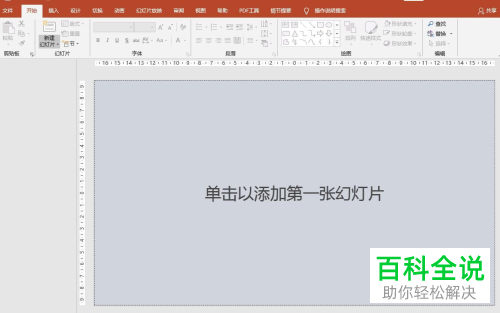
2. 然后在打开的页面,选择新建一个空白幻灯片。
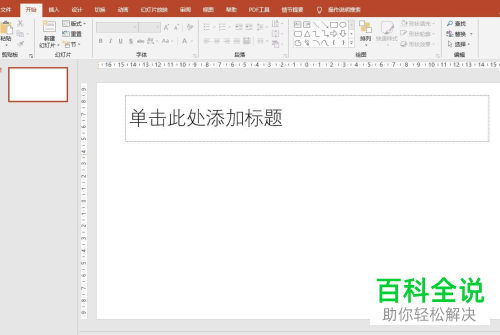
3. 将新建的幻灯片选中,点击上方的【插入】菜单,在打开的插入选项中,找到“图表”选项,点击。
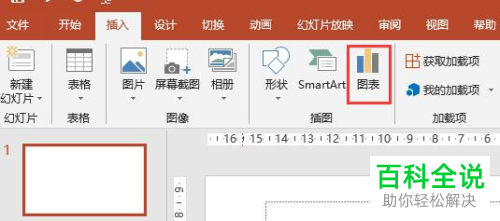
4. 在弹出的插入图表的窗口中,点击左侧的“散点图”,在右侧打开的图表中,选择“带平滑线和数据标记的散点图”,然后点击底部的确定按钮。
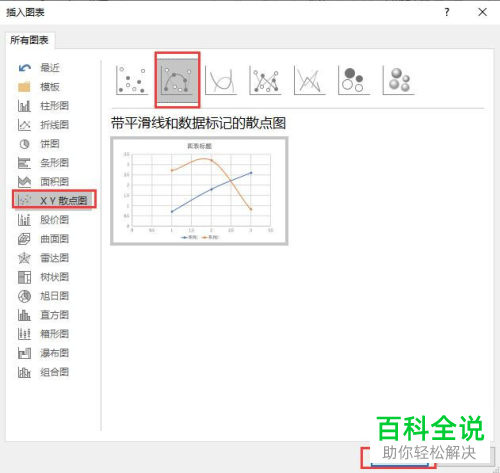
5. 如图,我们就将带平滑线的三点图插入幻灯片中了

6. 在下方显示的数据表中,可以对数据的名称和数值等信息,进行设置,上方的图表就会根据数值变化进行自动更新。根据自己的需要设置即可。

以上就是如何在PPT文档入带平滑线的散点图的具体操作步骤。
赞 (0)

